你有没有想过,在Windows服务器上,如何让PHP和IIS(Internet Information Services)这两个小伙伴亲密无间地合作呢?想象PHP的灵活性和IIS的稳定性结合在一起,那可就是一台强大的服务器啊!今天,就让我带你一起探索如何在IIS上部署PHP,让你的服务器焕发活力!
一、IIS与PHP的甜蜜邂逅
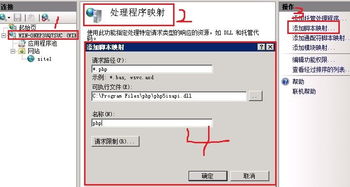
IIS,作为微软家的孩子,一直以稳定、高效著称。而PHP,作为一款开源的脚本语言,以其强大的功能在Web开发领域独树一帜。虽然它们来自不同的世界,但只要我们用心,就能让它们成为最佳拍档。
二、安装IIS,为PHP搭建舞台
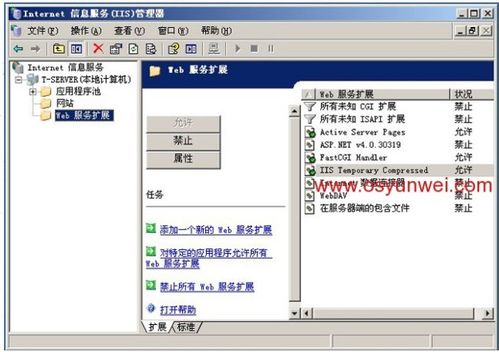
首先,你得在服务器上安装IIS。打开“服务器管理器”,选择“角色”->“添加角色”。接下来,选择“Web服务器(IIS)”并点击“下一步”。在“Web服务器(IIS)”窗口中,点击“下一步”。在“角色服务”窗口中,选择“Web服务器”和“Web管理工具”,其他组件根据需要选择即可。点击“确认安装选择”,开始安装IIS。
三、安装PHP,为IIS注入活力

安装完IIS后,就可以安装PHP了。首先,在PHP官网下载最新的稳定版PHP。解压PHP安装包到一个合适的目录中,比如C:\\php。接下来,打开“服务器管理器”,选择“角色”->“Web服务器(IIS)”->“Internet信息服务(IIS)管理器”,进入IIS管理器。
在左侧菜单栏中找到“服务器”的节点,右键单击并选择“添加网站”。在“添加网站”窗口中,输入网站名称并指定网站的物理路径(即刚才解压PHP安装包所在的目录),点击“下一步”。在“添加绑定”窗口中,指定网站所支持的域名或IP地址和端口号(默认是80端口),点击“确定”完成网站添加。
四、配置IIS,让PHP大放异彩
在IIS管理器中找到新添加的网站,右键单击并选择“属性”。选择“处理程序映射”选项卡,单击“添加模块映射”。在新增的“添加映射”窗口中,输入以下信息:
- 请求路径:.php
- 模块:FastCgiModule
- 可执行文件:C:\\php\\php-cgi.exe
- 名称:PHP
点击“确定”后,你的IIS就配置好了PHP支持。
五、配置PHP,让IIS更上一层楼
打开PHP安装目录,找到php.ini文件。修改php.ini文件中的相关配置,比如memorylimit、uploadmaxfilesize等。保存php.ini文件后,你的PHP环境就配置完成了。
六、测试PHP,验证部署效果
在浏览器中输入你的网站地址,比如http://localhost/index.php。如果看到PHP页面的内容,说明PHP已经成功部署到IIS上啦!
七、常见问题解答
1. 如何在IIS中配置多个PHP版本?
使用PHP Manager for IIS插件,下载并安装该插件。打开IIS管理器,选择“PHP Manager”选项卡,在这里,你可以添加和管理多个PHP版本,选择你想要使用的PHP版本,并将其设置为默认版本,重启IIS使更改生效。
2. 如何解决PHP无法解析URL中的问号(?)和井号()字符的问题?
这个问题可能是由于IIS的URL重写规则导致的。你可以尝试修改IIS的URL重写规则,或者禁用URL重写功能。
通过以上步骤,你就可以在IIS上成功部署PHP了。让你的服务器焕发活力,迎接更多的挑战吧!记得,只要用心,PHP和IIS一定会成为你最好的伙伴!

